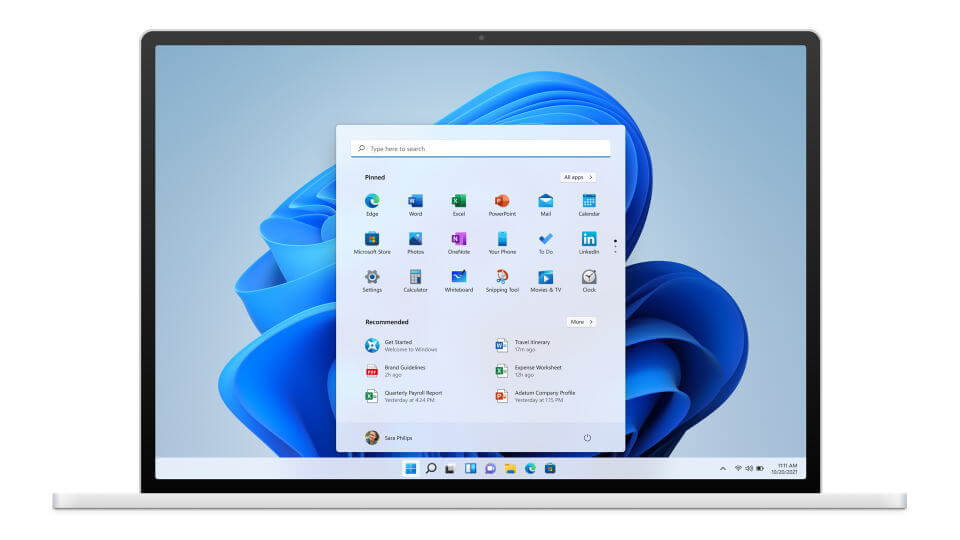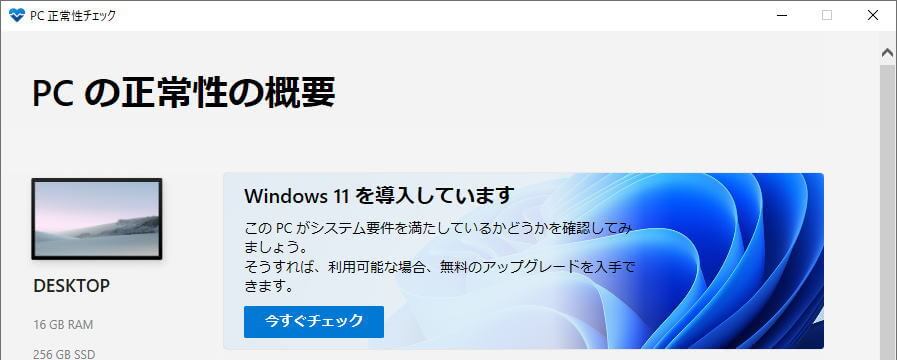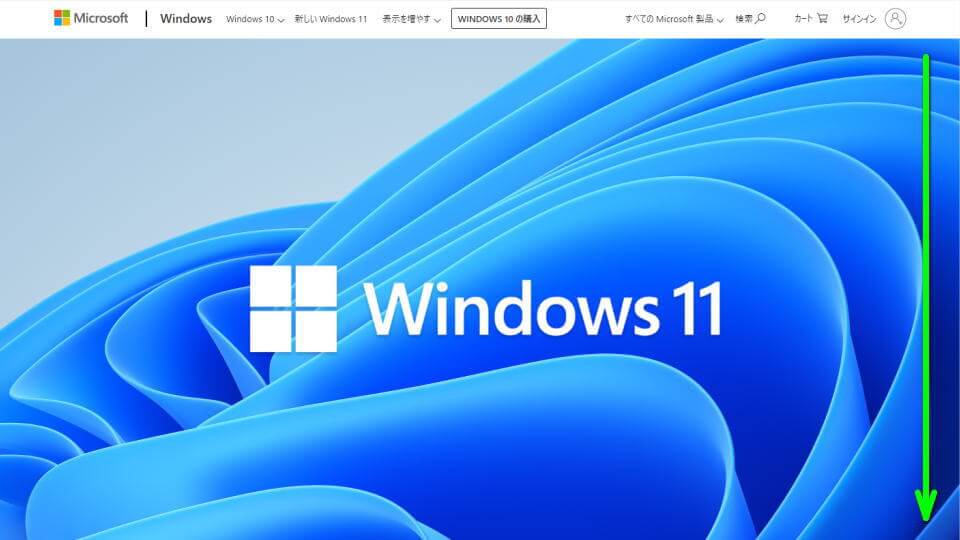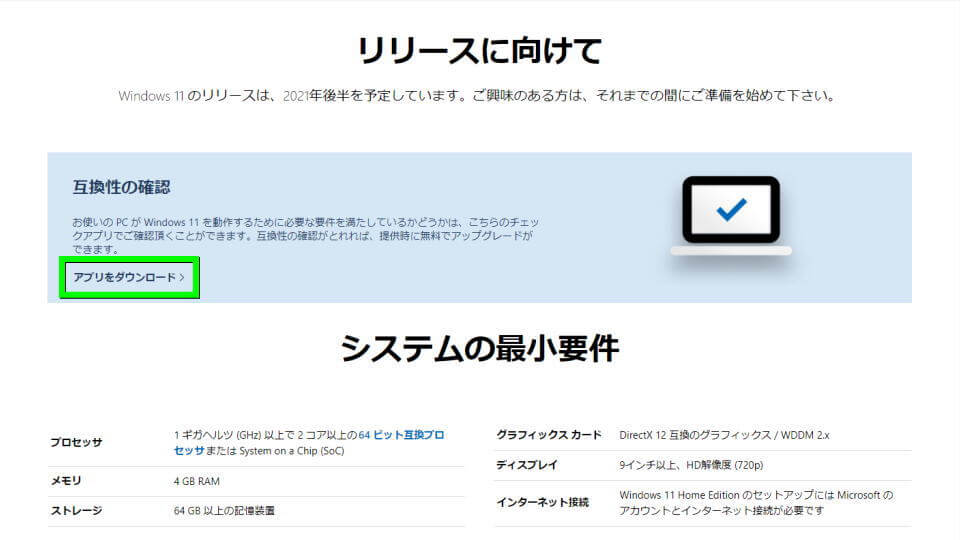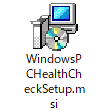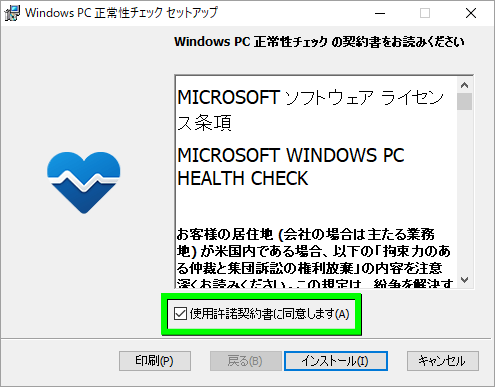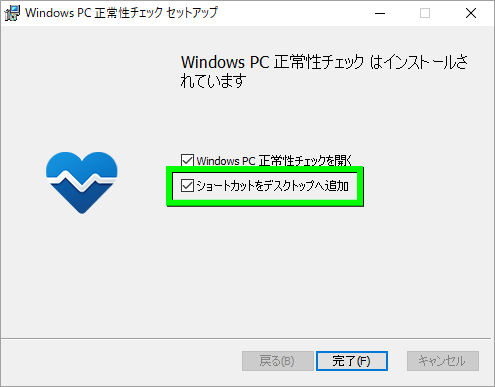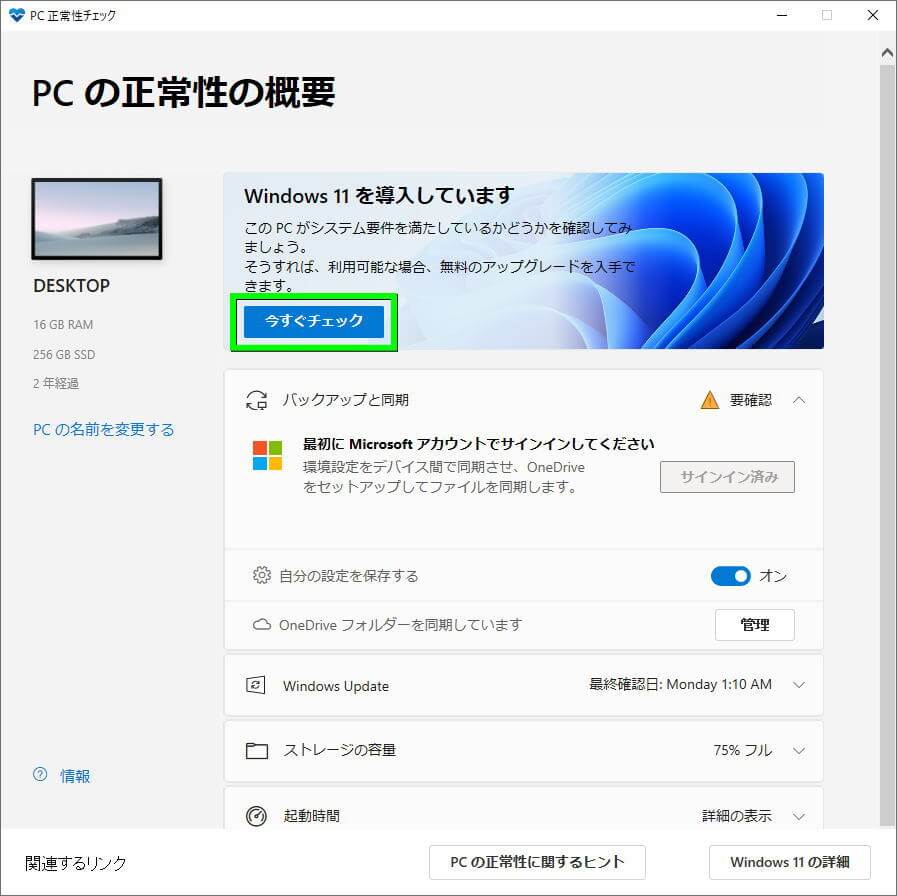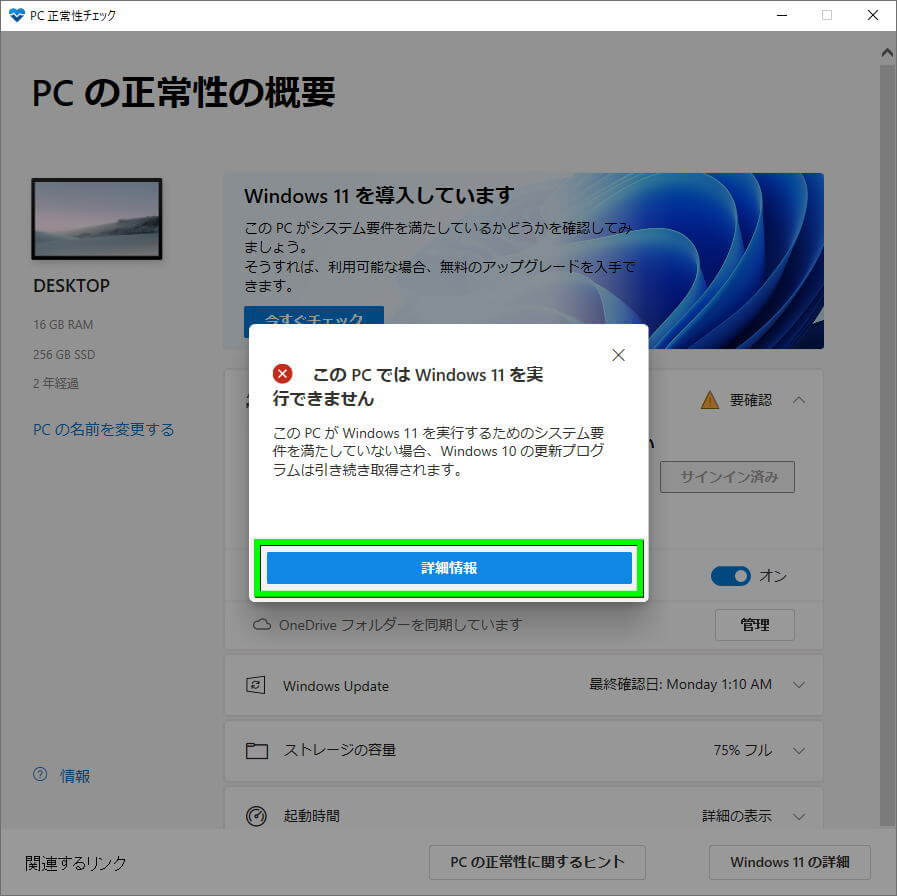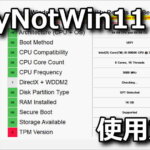Windows 10の後継として2021年後半にリリースが予定される、オペレーティングシステムのWindows 11。
今回の記事ではこの「Windows 11」の動作環境と、更新を支援する「PC 正常性チェック」を解説します。
Windows 11とは?
『大切な人やことをもっと身近に感じられる体験をお届けする』と謳っている、Windows 10の後継OSです。
2021年後半のリリースが予定されており、一部のユーザーインターフェイスが様変わりする点が特長です。
引用元:新しい Windows 11
Windows 11の動作環境
Microsoft公式で公開されている「Windows 11」と「Windows 10」の動作環境です。
ただしこれは「システムの最小要件」ですから、動作に必要な最低条件となります。
そのためWindows 11を導入するには、Windows 10が快適に動作するパソコンであることは必須です。
可能な限りスペックに余裕を持ったパソコンを用意して、Windows 11のアップグレードに挑みましょう。
| 最小要件 | Windows 11 | Windows 10 (64bit) | Windows 10 (32bit) |
|---|---|---|---|
| プロセッサまたはSoC | 搭載物理コア 2コア以上 動作周波数 1GHz以上 64bit互換であること | 動作周波数 1GHz以上 | |
| メモリ | 4GB以上 | 2GB以上 | 1GB以上 |
| ストレージ | 64GB以上 | 20GB以上 | 16GB以上 |
| グラフィックス | DirectX 12互換(WDDM 2.x) | DirectX 9以上(WDDM 1.0) |
|
| ディスプレイ | 画面サイズ 9インチ以上 解像度 1280×720以上 | 解像度 800×600以上 | |
| インターネット接続 | Microsoftアカウントともに必要 | 任意 | |
PC 正常性チェックとは?
PC 正常性チェックとは、パソコンのWindows 11対応状況を調査する「Microsoft公式アプリ」です。
インストールして「今すぐチェック」を行えば、わずか数秒でWindows 11への対応可否が表示されます。
PC 正常性チェックのダウンロード
PC 正常性チェックをダウンロードするには、まず下のボタンから「Microsoft」へ移動します。
Microsoftが開いたら画面を下にスクロールし、ページ中央にある「リリースに向けて」を探します。
リリースに向けてが見つかったら、その直下にある互換性の確認から「アプリをダウンロード」を選択します。
すると「WindowsPCHealthCheckSetup.msi」のダウンロードが始まります。
PC 正常性チェックのインストール
ダウンロードした「WindowsPCHealthCheckSetup.msi」を実行します。
Windows PC 正常性チェックの契約書を確認し、同意できるようであれば「インストール」へ進みます。
必要に応じて「ショートカットをデスクトップに追加」を有効化し、インストールを完了します。
PC 正常性チェックの使い方
PC 正常性チェックをインストールしたら、デスクトップ上にある「ショートカット」から実行します。
PC 正常性チェックが起動したら、画面上にある「今すぐチェック」を選択します。
するとこのように、Windows 11への対応可否が判定されます。
もし「このPCではWindows 11を実行できません」と表示されたら「詳細情報」のリンクを選択します。
PC 正常性チェックの弱点
PC 正常性チェックはMicrosoft公式アプリではありますが、大きな弱点があります。
それはPCの環境の中で「どの項目がWindows 11の更新を阻害しているか」が、わからないことです。
しかし「WhyNotWin11」を利用すれば、項目ごとの対応可否が一目瞭然で確認できます。
詳しくはこちらの記事から使用してみることをオススメします。
-

-
【Windows 11】WhyNotWin11で更新できない原因を探ろう【動作環境】
Windows 11のアップグレード可否を判定する公式アプリでありながら、微妙な出来のPC 正常性チェック。
今回の記事では「WhyNotWin11」を利用して、Windows 11へ更新できない原因や詳細を確認してみます。続きを見る
Windows 10の価格を見る
通常用途であれば上位版の「Windows 10 Pro」ではなく「Windows 10 Home」で十分です。
Windows 10を安価に購入する方法
ちなみに「Windows 10を安価に購入する方法」は、別記事で詳しく解説しています。
-



-
【鍵屋人柱】格安のWindows 10 Proは認証できるのか?【PSNGames】
安価にWindows 10のプロダクトキーが購入できるショップとして、名前が挙がることがあるPSNGames。
今回の記事ではこの「PSNGames」での購入方法や、Windowsのライセンスの違いについて解説します。続きを見る